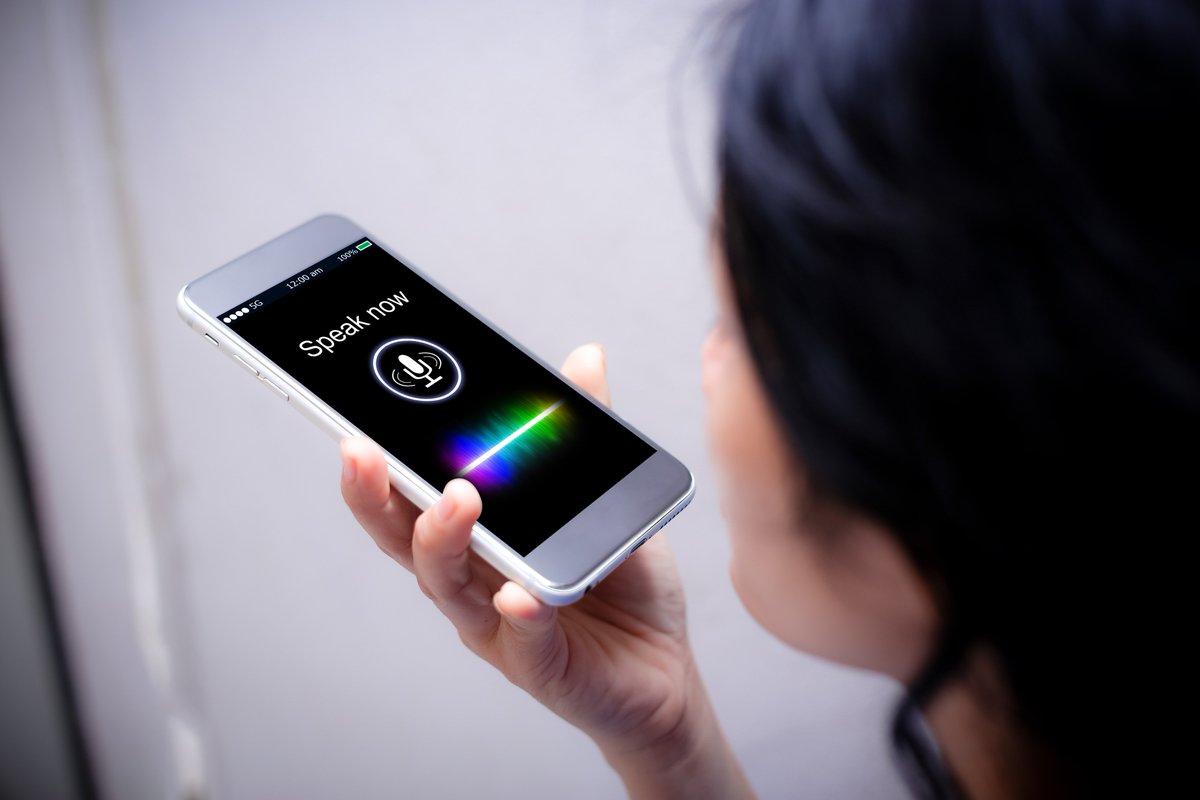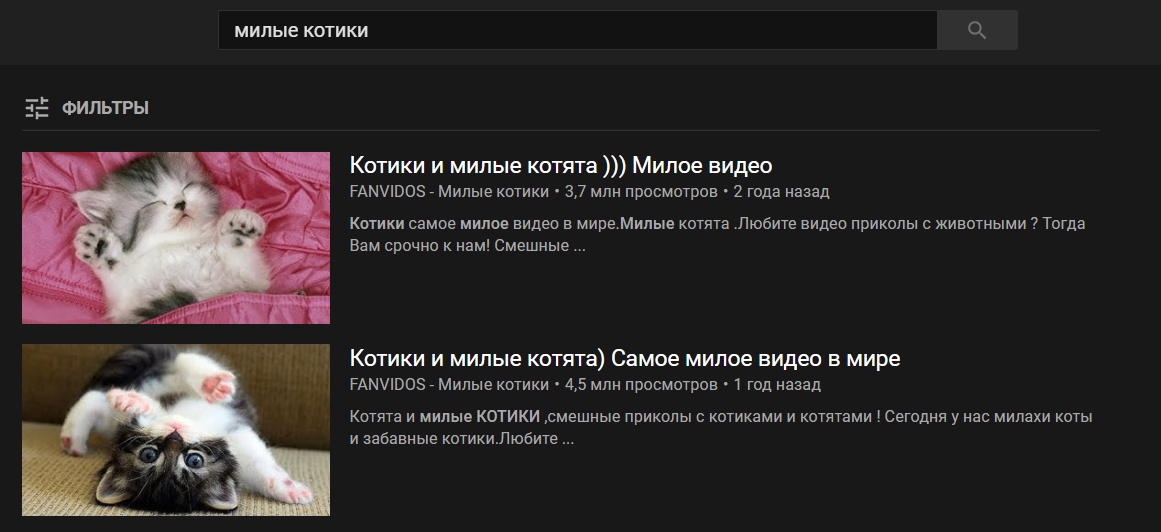- Пишем голосового ассистента на Python
- Введение
- Что умеет мой голосовой ассистент?
- Шаг 1. Обработка голосового ввода
- Шаг 2. Конфигурация голосового ассистента
- Шаг 3. Обработка команд
- 1 способ
- 2 способ
- Шаг 4. Добавление мультиязычности
- Шаг 5. Немного машинного обучения
- Заключение
- Создание голосового ассистента на Python, часть 1
- Голосовой помощник на Python
- Настройка среды
- Определение функции воспроизведения речи
- Что такое pyttsx3 ?
- Марк Лутц «Изучаем Python»
- Создание функции speak()
- Создание функции main()
- Создание функции wishme()
- Определение функции takeCommand():
- Задача 1: поиск по Википедии
- Задача 2: открыть YouTube в браузере
- Задача 3: открыть Google-поиск в браузере
- Задача 4: воспроизвести музыку
- Задача 5: узнать время
- Задача 6: открыть StackOverflow
- Задача 7: открыть freecodecamp
- Задача 8: открыть PyCharm (или другую IDE):
- Задача 9: отправить email
- Повторяем изученное
- Можно ли считать это искусственным интеллектом?
- Конец!
Пишем голосового ассистента на Python
Введение
Технологии в области машинного обучения за последний год развиваются с потрясающей скоростью. Всё больше компаний делятся своими наработками, тем самым открывая новые возможности для создания умных цифровых помощников.
В рамках данной статьи я хочу поделиться своим опытом реализации голосового ассистента и предложить вам несколько идей для того, чтобы сделать его ещё умнее и полезнее.
Что умеет мой голосовой ассистент?
| Описание умения | Работа в offline-режиме | Требуемые зависимости |
| Распознавать и синтезировать речь | Поддерживается | pip install PyAudio (использование микрофона) |
pip install pyttsx3 (синтез речи)
Для распознавания речи можно выбрать одну или взять обе:
- pip install SpeechRecognition (высокое качество online-распознавания, множество языков)
- pip install vosk (высокое качество offline-распознавания, меньше языков)
Шаг 1. Обработка голосового ввода
Начнём с того, что научимся обрабатывать голосовой ввод. Нам потребуется микрофон и пара установленных библиотек: PyAudio и SpeechRecognition.
Теперь создадим метод для записи и распознавания речи. Для онлайн-распознавания нам потребуется Google, поскольку он имеет высокое качество распознавания на большом количестве языков.
А что делать, если нет доступа в Интернет? Можно воспользоваться решениями для offline-распознавания. Мне лично безумно понравился проект Vosk.
На самом деле, необязательно внедрять offline-вариант, если он вам не нужен. Мне просто хотелось показать оба способа в рамках статьи, а вы уже выбирайте, исходя из своих требований к системе (например, по количеству доступных языков распознавания бесспорно лидирует Google).
Теперь, внедрив offline-решение и добавив в проект нужные языковые модели, при отсутствии доступа к сети у нас автоматически будет выполняться переключение на offline-распознавание.
Замечу, что для того, чтобы не нужно было два раза повторять одну и ту же фразу, я решила записывать аудио с микрофона во временный wav-файл, который будет удаляться после каждого распознавания.
Таким образом, полученный код выглядит следующим образом:
Возможно, вы спросите «А зачем поддерживать offline-возможности?»
Я считаю, что всегда стоит учитывать, что пользователь может быть отрезан от сети. В таком случае, голосовой ассистент всё еще может быть полезным, если использовать его как разговорного бота или для решения ряда простых задач, например, посчитать что-то, порекомендовать фильм, помочь сделать выбор кухни, сыграть в игру и т.д.
Шаг 2. Конфигурация голосового ассистента
Поскольку наш голосовой ассистент может иметь пол, язык речи, ну и по классике, имя, то давайте выделим под эти данные отдельный класс, с которым будем работать в дальнейшем.
Для того, чтобы задать нашему ассистенту голос, мы воспользуемся библиотекой для offline-синтеза речи pyttsx3. Она автоматически найдет голоса, доступные для синтеза на нашем компьютере в зависимости от настроек операционной системы (поэтому, возможно, что у вас могут быть доступны другие голоса и вам нужны будут другие индексы).
Также добавим в в main-метод инициализацию синтеза речи и отдельный метод для её проигрывания. Чтобы убедиться, что всё работает, сделаем небольшую проверку на то, что пользователь с нами поздоровался, и выдадим ему обратное приветствие от ассистента:
На самом деле, здесь бы хотелось самостоятельно научиться писать синтезатор речи, однако моих знаний здесь не будет достаточно. Если вы можете подсказать хорошую литературу, курс или интересное документированное решение, которое поможет разобраться в этой теме глубоко — пожалуйста, напишите в комментариях.
Шаг 3. Обработка команд
Теперь, когда мы «научились» распознавать и синтезировать речь с помощью просто божественных разработок наших коллег, можно начать изобретать свой велосипед для обработки речевых команд пользователя 😀
В моём случае я использую мультиязычные варианты хранения команд, поскольку у меня в демонстрационном проекте не так много событий, и меня устраивает точность определения той или иной команды. Однако, для больших проектов я рекомендую разделить конфигурации по языкам.
Для хранения команд я могу предложить два способа.
1 способ
Можно использовать прекрасный JSON-подобный объект, в котором хранить намерения, сценарии развития, ответы при неудавшихся попытках (такие часто используются для чат-ботов). Выглядит это примерно вот так:
Такой вариант подойдёт тем, кто хочет натренировать ассистента на то, чтобы он отвечал на сложные фразы. Более того, здесь можно применить NLU-подход и создать возможность предугадывать намерение пользователя, сверяя их с теми, что уже есть в конфигурации.
Подробно этот способ мы его рассмотрим на 5 шаге данной статьи. А пока обращу ваше внимание на более простой вариант
2 способ
Можно взять упрощенный словарь, у которого в качестве ключей будет hashable-тип tuple, а в виде значений будут названия методов, которые будут выполняться. Для коротких команд подойдёт вот такой вариант:
Для его обработки нам потребуется дополнить код следующим образом:
В методы будут передаваться дополнительные аргументы, сказанные после командного слова. То есть, если сказать фразу «видео милые котики«, команда «видео» вызовет метод search_for_video_on_youtube() с аргументом «милые котики» и выдаст вот такой результат:
Пример такого метода с обработкой входящих аргументов:
Ну вот и всё! Основной функционал бота готов. Далее вы можете до бесконечности улучшать его различными методами. Моя реализация с подробными комментариями доступна на моём GitHub.
Ниже мы рассмотрим ряд улучшений, чтобы сделать нашего ассистента ещё умнее.
Шаг 4. Добавление мультиязычности
Чтобы научить нашего ассистента работать с несколькими языковыми моделями, будет удобнее всего организовать небольшой JSON-файл с простой структурой:
В моём случае я использую переключение между русским и английским языком, поскольку мне для этого доступны модели для распознавания речи и голоса для синтеза речи. Язык будет выбран в зависимости от языка речи самого голосового ассистента.
Для того, чтобы получать перевод мы можем создать отдельный класс с методом, который будет возвращать нам строку с переводом:
В main-методе до цикла объявим наш переводчик таким образом: translator = Translation()
Теперь при проигрывании речи ассистента мы сможем получить перевод следующим образом:
Как видно из примера выше, это работает даже для тех строк, которые требуют вставки дополнительных аргументов. Таким образом можно переводить «стандартные» наборы фраз для ваших ассистентов.
Шаг 5. Немного машинного обучения
А теперь вернёмся к характерному для большинства чат-ботов варианту с JSON-объектом для хранения команд из нескольких слов, о котором я упоминала в пункте 3. Для работы с ним нам нужно будет добавить пару методов:
А также немного модифицировать main-метод, добавив инициализацию переменных для подготовки модели и изменив цикл на версию, соответствующую новой конфигурации:
Однако, такой способ сложнее контролировать: он требует постоянной проверки того, что та или иная фраза всё ещё верно определяется системой как часть того или иного намерения. Поэтому данным способом стоит пользоваться с аккуратностью (либо экспериментировать с самой моделью).
Заключение
На этом мой небольшой туториал подошёл к концу.
Мне будет приятно, если вы поделитесь со мной в комментариях известными вам open-source решениями, которые можно внедрить в данный проект, а также вашими идеями касательно того, какие ещё online и offline-функции можно реализовать.
Документированные исходники моего голосового ассистента в двух вариантах можно найти здесь.
Источник
Создание голосового ассистента на Python, часть 1
Добрый день. Наверное, все смотрели фильмы про железного человека и хотели себе голосового помощника, похожего на Джарвиса. В этом посте я расскажу, как сделать такого ассистента с нуля. Моя программа будет написана на python 3 в операционной системе windows. Итак, поехали!
Работать наш ассистент будет по такому принципу:
- Постоянно «слушать» микрофон
- Распознавать слова в google
- Выполнять команду, либо отвечать
1) Синтез речи
Для начала мы установим в систему windows русские голоса. Для этого переходим по ссылке и скачиваем голоса в разделе SAPI 5 -> Russian. Там есть 4 голоса, можно выбрать любой, какой вам понравится. Устанавливаем и идём дальше.
Нам нужно поставить библиотеку pyttsx3 для синтеза речи:
Затем можно запустить тестовую программу и проверить правильность её выполнения.
2) Распознавание речи
Существует много инструментов для распознавания речи, но они все платные. Поэтому я пытался найти бесплатное решение для моего проекта и нашёл её! Это библиотека speech_recognition.
Также для работы с микрофоном нам необходима библиотека PyAudio.
У некоторых людей возникает проблема с установкой PyAudio, поэтому следует перейти по этой ссылке и скачать нужную вам версию PyAudio. Затем ввести в консоль:
Затем запускаете тестовую программу. Но перед этим вы должны исправить в ней device_index=1 на своё значение индекса микрофона. Узнать индекс микрофона можно с помощью этой программы:
Тест распознавания речи:
Если всё отлично, переходим дальше.
Если вы хотите, чтобы ассистент просто общался с вами (без ИИ), то это можно сделать с помощью бесплатного инструмента DialogFlow от Google. После того, как вы залогинетесь, вы увидите экран, где уже можно создать своего первого бота. Нажмите Create agent. Придумайте боту имя (Agent name), выберете язык (Default Language) и нажмите Create. Бот создан!
Чтобы добавить новые варианты ответов на разные вопросы, нужно создать новый intent. Для этого в разделе intents нажмите Create intent. Заполните поля «Название» и Training phrases, а затем ответы. Нажмите Save. Вот и всё.
Чтобы управлять ботом на python, нужно написать такой код. В моей программе бот озвучивает все ответы.
На сегодня всё. В следующей части я расскажу как сделать умного бота, т.е. чтобы он мог не только отвечать, но и что-либо делать.
Источник
Голосовой помощник на Python
Вы когда-нибудь задумывались, как здорово было бы иметь своего собственного ИИ-ассистента (типа Д.Ж.А.Р.В.И.С.)? Было бы гораздо легче отправлять письма, искать информацию в Википедии, не открывая браузер, и выполнять ещё много других действий с помощью одного только голоса.
В этом уроке мы узнаем, как написать код собственного голосового помощника на Python.
Перед тем, как начать, мы должны определиться, какими функциями должен обладать наш голосовой помощник:
- Отправка электронных писем
- Воспроизведение музыки
- Запросы в Википедию
- Открытие сайтов, таких как Google, YouTube, Stackoverflow, freecodecamp и т.д. в браузере
- Открытие редактора кода или IDE одной голосовой командой
И всё это без ручного ввода запросов в браузере!
А теперь приступим, собственно, к написанию нашего помощника.
И да: не забудьте сперва придумать ему имя :з
Настройка среды
Я использую PyCharm, но вы можете выбрать абсолютно любой удобный вам редактор.
Сперва мы импортируем/установим все необходимые библиотеки:
- pyttsx3;
- datetime;
- speech recognition;
- wikipedia;
- webbrowser;
- os.path;
- smtplib.
Определение функции воспроизведения речи
Интеллектуальному голосовому помощнику прежде всего полагается говорить. Чтобы бот говорил, мы определим функцию speak() , которая принимает на входе аудио и произносит его.
Теперь нам нужно аудио, чтобы обеспечить коммуникацию пользователя и ассистента. Для этого мы установим модуль pyttsx3 .
Что такое pyttsx3 ?
Это библиотека Python, которая поможет нам конвертировать текст в устную речь. Она работает оффлайн и доступна как для Python 3, так и для Python 2.
После успешной установки pyttsx3 нужно импортировать модуль в нашу программу.
Что такое sapi5? Microsoft Speech API (SAPI5) – технология для распознавания и синтеза речи, предоставленная Microsoft.
VoiceId помогает нам выбирать разные голоса:
Марк Лутц «Изучаем Python»
Скачивайте книгу у нас в телеграм
Создание функции speak()
Создание функции main()
Теперь определим функцию main() и вызовем функцию speak() внутри неё.
P.S. Я назову своего ассистента Friday (Пятница).
Всё, что вы передадите функции speak() , будет полностью преобразовано в звук. Поздравляю: наш голосовой помощник обрел свой голос и готов с нами болтать!
Создание функции wishme()
Теперь мы напишем функцию wishme() , благодаря которой наш голосовой помощник будет приветствовать нас разными способами в зависимости от времени на компьютере.
Чтобы предоставить нашему ассистенту информацию о времени, мы должны импортировать модуль datetime, делается это следующей командой:
Теперь напишем функцию wishme() :
Здесь мы сохраняем целочисленное значение текущего часа в переменную hour . Используем это значение в конструкции if-else :
Определение функции takeCommand():
Следующий важный аспект в нашем помощнике: он должен уметь принимать команду с помощью микрофона нашей системы. Для этого мы создадим функцию takeCommand() .
С помощью takeCommand() наш интеллектуальный ассистент сможет возвращать строку, принимая голосовые команды по микрофону.
Но перед определением takeCommand() мы должны установить модуль speechRecognition следующей командой:
После установки импортируем модуль в программу:
Начнём написание функции takeCommand() :
Мы успешно создали нашу функцию takeCommand() . Также мы добавим блок try-except для обработки ошибок.
А теперь мы наконец-то можем приступить к определению задач для получения необходимой информации.
Задача 1: поиск по Википедии
Чтобы отправлять поисковые запросы в Википедию, мы должны установить и импортировать в нашу программу модуль wikipedia .
Команда для установки:
После установки используем import , чтобы добавить модуль в программу:
В коде выше мы использовали if , чтобы проверить, есть ли в запросе пользователя слово «Википедия». Если слово присутствует, помощник прочитает и озвучит с помощью speak() первые 5 предложений из статьи в Википедии (можно поменять число предложений на любое другое).
Задача 2: открыть YouTube в браузере
Для открытия сайтов мы используем модуль webbrowser .
Это встроенный модуль, так что устанавливать его нам не придётся. Остаётся лишь импортировать его.
Здесь мы используем elif , чтобы проверить наличие «YouTube» в запросе. Предположим, что пользователь даёт команду «Открой YouTube». В этом случае условие в elif выполнится и код будет исполнен.
Задача 3: открыть Google-поиск в браузере
Открытие Google происходит по той же логике, что и с YouTube.
Задача 4: воспроизвести музыку
Чтобы проигрывать музыку, нужно импортировать модуль os :
В данном коде мы в первую очередь открываем директорию с музыкой пользователя и перечисляем все песни в директории с помощью модуля os .
os.startfile позволяет нам воспроизвести любую нашу песню. Также можно включить случайно выбранную композицию с помощью модуля random . Каждый раз, когда вы будете просить включить музыку, голосовой помощник будет запускать воспроизведение любой песни из указанной папки.
Задача 5: узнать время
В этом коде мы используем функцию datetime() и сохраняем текущее время в переменной strTime .
После сохранения времени в strTime мы передаем переменную в качестве аргумента в функцию speak() , чтобы там она превратилась в речь.
Задача 6: открыть StackOverflow
Делаем то же самое, что и в случае с Google/Youtube.
Задача 7: открыть freecodecamp
Делаем то же самое, что и в случае с Google/Youtube.
Задача 8: открыть PyCharm (или другую IDE):
Чтобы открыть PyCharm или любое другое приложение, нужно указать путь к нему.
Задача 9: отправить email
Чтобы послать электронное письмо, мы импортируем модуль smtplib.
Simple Mail Transfer Protocol (SMTP) — протокол, позволяющий нам отправлять электронные письма и маршрутизировать электронные письма между разными почтовыми серверами.
Метод sendmail представлен в модуле SMTP. Именно этот метод позволяет отправлять письма.
Он принимает 3 параметра:
- sender: email-адрес отправителя.
- receiver: email-адрес получателя.
- message: строка с сообщением, которую нужно отправить одному или нескольким адресатам.
Теперь мы можем создать функцию sendEmail() , которой мы будем посылать письма.
Замечание: не забудьте включить опцию ‘ненадёжные приложения, у которых есть доступ к аккаунту’ в вашем Gmail-аккаунте. Иначе функция sendEmail не сработает нужным образом.
Вызываем sendEmail() внутри main() :
Мы используем блок try-except , чтобы обрабатывать все ошибки, которые могут произойти при отправлении писем.
Повторяем изученное
- Сначала мы создали функцию wishme() , которая предоставляет функционал для приветствия пользователя в соответствии с системным временем.
- После wishme() мы создали функцию takeCommand() , которая позволяет ассистенту принимать команды пользователя и действовать в соответствии с ними. Эта функция возвращает запрос пользователя в формате строки.
- Мы проработали логику для открывания различных сайтов: Google, YouTube, Stackoverflow, freecodecamp, Wikipedia.
- Мы также добавили возможность открывать IDE PyCharm и другие приложения.
- В конце мы разработали функцию отправки электронных писем (без написания единого слова, разве не круто?)
И тут последует самый противоречивый вопрос…
Можно ли считать это искусственным интеллектом?
Технически нет, ведь этот помощник – всего лишь результат выполнения набора команд. Но если поподробнее разобраться в вопросе, можно узнать, что цель любого ИИ – просто облегчить человеческую работу, выполняя задания с эффективностью человека (или даже лучше).
А наш голосовой помощник в значительной степени решает эту задачу.
Так что финальный вердикт: это ИИ!
Конец!
Мои поздравления: мы успешно создали нашего личного голосового помощника и сделали ещё один шаг навстречу нашей лени!
Надеюсь, статья вам понравилась!
Чтобы лучше понять код, можно зайти в репозиторий автора на GitHub.
Источник